As traduções são geradas por tradução automática. Em caso de conflito entre o conteúdo da tradução e da versão original em inglês, a versão em inglês prevalecerá.
Visualizar a interface de tarefas do operador para um trabalho de segmentação semântica da nuvem de pontos 3D
O Ground Truth fornece aos operadores um portal da web e ferramentas para concluir as tarefas de anotação de segmentação semântica da nuvem de pontos 3D. Ao criar o trabalho de rotulagem, forneça o nome de recurso do nome do recurso da Amazon (ARN) para uma interface do usuário pré-criada do Ground Truth no parâmetro HumanTaskUiArn. Quando você cria um trabalho de rotulagem usando esse tipo de tarefa no console, essa interface do usuário é usada automaticamente. É possível visualizar e interagir com a interface do usuário do operador ao criar um trabalho de rotulagem no console. Se você for um usuário novo, é recomendável criar um trabalho de rotulagem usando o console para garantir que os atributos de rótulo, os quadros de nuvem de ponto e, se aplicável, as imagens apareçam conforme o esperado.
Veja a seguir um GIF da interface de tarefas do operador de segmentação semântica da nuvem de pontos 3D. Se você fornecer dados da câmera para fusão de sensores, as imagens serão combinadas com cenas no quadro da nuvem de pontos. Os operadores podem pintar objetos na nuvem de pontos 3D ou na imagem 2D, e a pintura aparece no local correspondente na outra média. Essas imagens aparecem no portal do operador, conforme mostrado no GIF a seguir.
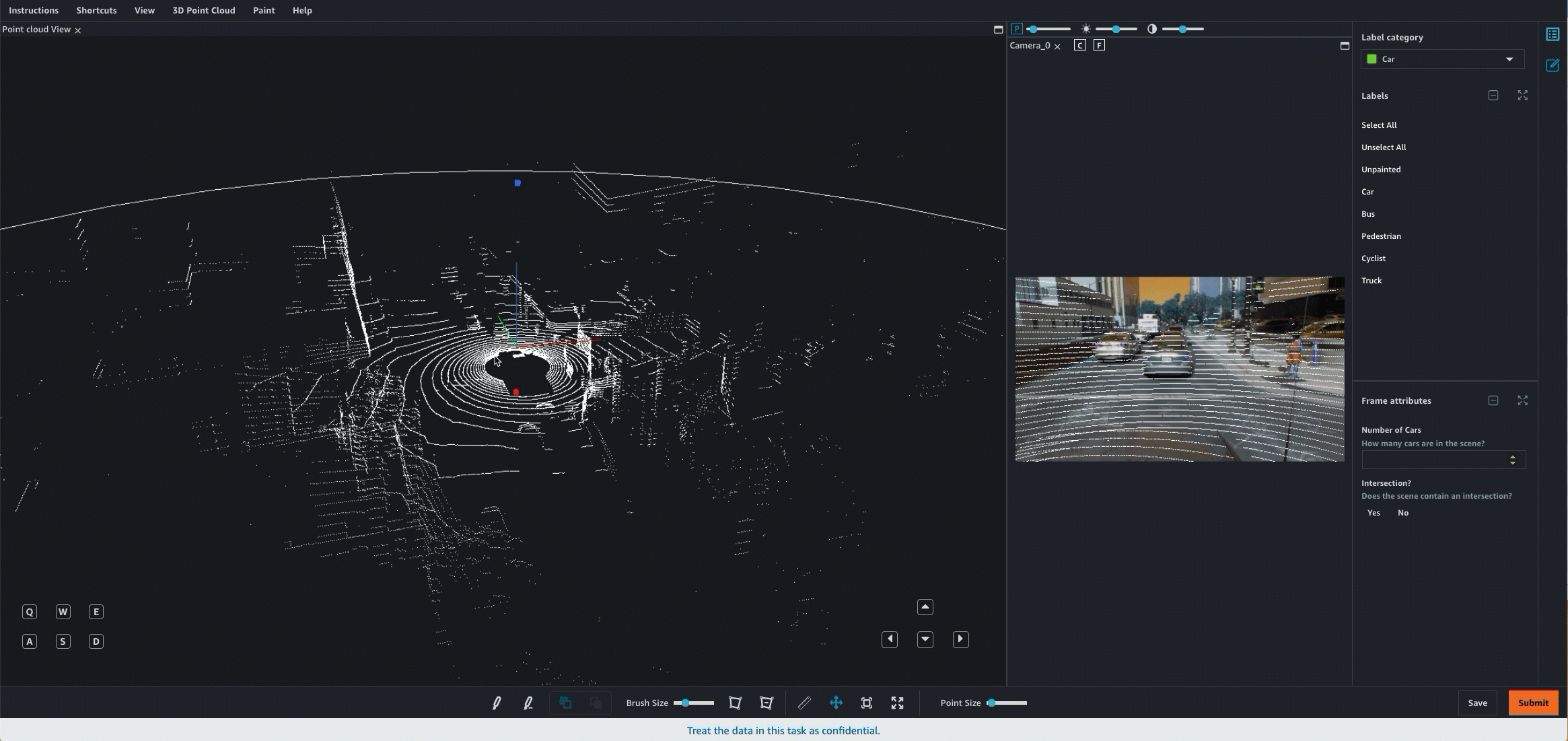
O operador pode navegar na cena 3D usando o teclado e o mouse. Ele pode:
-
Clicar duas vezes em objetos específicos na nuvem de pontos para ampliá-los.
-
Usar o botão de deslocação do mouse ou o trackpad para ampliar e reduzir a nuvem de pontos.
-
Usar as teclas de seta do teclado e as teclas Q, E, A e D para mover para cima, para baixo, para a esquerda e para a direita. Usar as teclas W e S do teclado para ampliar e diminuir o zoom.
O vídeo a seguir demonstra movimentos em torno da nuvem de pontos 3D. Os operadores podem ocultar e expandir novamente todos os menus e as visualizações laterais. Nesse GIF, as visualizações laterais e os menus foram recolhidos.
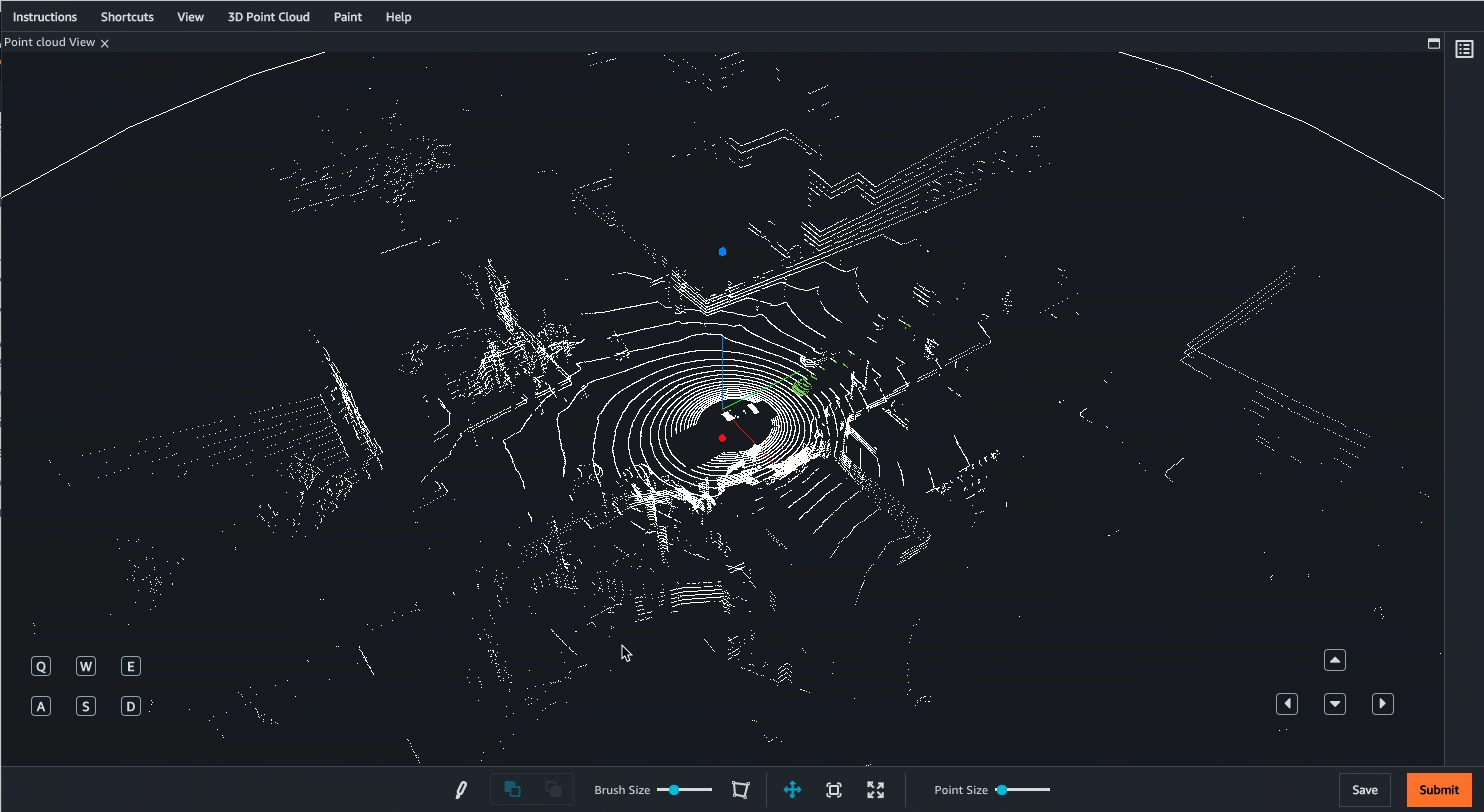
O GIF a seguir demonstra como um operador pode rotular vários objetos rapidamente, refinar objetos pintados usando a opção Desfazer pintura e visualizar somente os pontos que foram pintados.

Atributos e opções de visualização adicionais estão disponíveis. Consulte a página de instruções do operador para obter uma visão geral abrangente da interface do usuário do operador.
Ferramentas do operador
Os operadores podem navegar pela nuvem de pontos 3D, ampliando e diminuindo o zoom e movendo-se em todas as direções ao redor da nuvem usando o mouse e os atalhos do teclado. Ao criar um trabalho de segmentação semântica, os operadores têm as seguintes ferramentas disponíveis:
-
Um pincel para pintar e desfazer a pintura de objetos. Os operadores pintam os objetos selecionando uma categoria de rótulo e pintando na nuvem de pontos 3D. Os operadores desfazem a pintura de objetos selecionando a opção Desfazer pintura no menu de categoria de rótulo e usando o pincel para apagar a pintura.
-
Uma ferramenta de polígono que os operadores podem usar para selecionar e pintar uma área na nuvem de pontos.
-
Uma ferramenta de pintura de plano de fundo, que permite que os operadores pintem atrás de objetos que já anotaram sem alterar as anotações originais. Por exemplo, os operadores podem usar essa ferramenta para pintar a estrada depois de pintar todos os carros na estrada.
-
Visualize opções que permitem aos operadores ocultar ou visualizar facilmente o texto do rótulo, uma malha de solo e atributos de ponto adicionais, como cor ou intensidade. Os operadores também podem escolher entre perspectivas e projeções ortogonais.